पेंट.नेट का उपयोग करके वेब बटन कैसे बनाएं
पेंट.नेट(Paint.net) छवियों को संपादित करने और बनाने के लिए एक बहुत ही शक्तिशाली उपकरण है। यह सुविधाओं के एक पूल के साथ आता है। आप इस मुफ्त सॉफ्टवेयर के साथ बहुत कुछ कर सकते हैं जैसे छवियों को पारदर्शी बनाना, वॉटरमार्क बनाना आदि। इस लेख में, हम पेंट.नेट में वेब बटन बनाने के चरणों को देखेंगे।
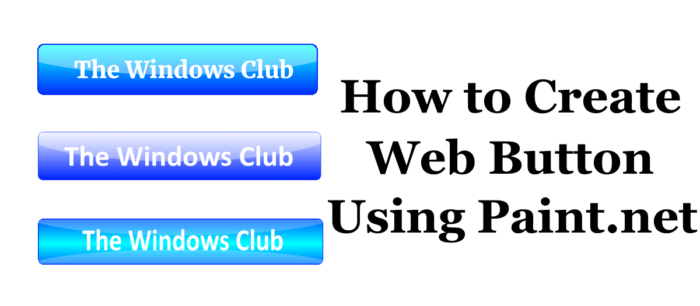
पेंट.नेट का उपयोग करके एक वेब बटन बनाएं
ऐसी कई स्थितियाँ हो सकती हैं जहाँ उपयोगकर्ता को अपनी वेबसाइट में लागू करने के लिए एक कस्टम वेब बटन की आवश्यकता होती है। उदाहरण के लिए, यदि आप एक ईकामर्स स्टोर बना रहे हैं, तो आप विभिन्न आकर्षक डिज़ाइनों में वेब बटन पेश करके अपने ब्लॉग को आकर्षक बना सकते हैं जो उपयोगकर्ताओं को क्लिक करने के लिए मजबूर करते हैं।
आइए ट्यूटोरियल शुरू करें।
1] अपने पीसी पर पेंट.नेट लॉन्च करें और एक नया पेज बनाने के लिए " (Launch Paint.net)File > New " पर जाएं (यदि सॉफ्टवेयर डिफ़ॉल्ट रूप से एक नया पेज नहीं खोलता है)।
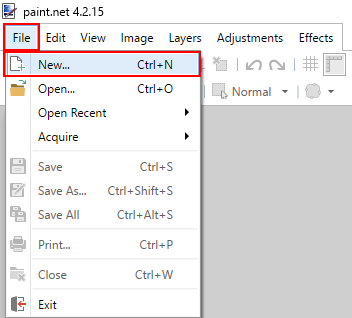
पढ़ें(Read) : Paint.NET में पिक्चर को क्रॉप और रोटेट कैसे करें(How to Crop and Rotate a Picture in Paint.NET) ।
2] आपके पास स्क्रीन पर निम्नलिखित टूल उपलब्ध होने चाहिए:
- औजार संदूक
- इतिहास बॉक्स
- परतें बॉक्स
- रंग बॉक्स
यदि नहीं, तो ऊपरी दाएं कोने में उपलब्ध संबंधित आइकन पर क्लिक करके उन्हें सक्षम करें। नीचे स्क्रीनशॉट देखें।
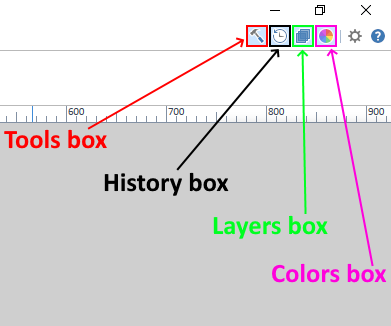
3] अब, हमें एक बटन बनाने के लिए विभिन्न परतों को जोड़ना होगा। " परतें(Layers) " बॉक्स में " नई परत जोड़ें(Add New Layer) " पर क्लिक करके एक परत जोड़ें।
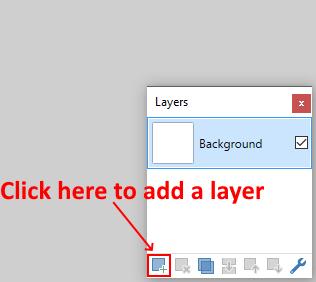
पढ़ें(Read) : Paint.net में YouTube थंबनेल कैसे बनाएं(How to Make a YouTube Thumbnail in Paint.net) ।
4] क्योंकि हम कई परतें बनाएंगे, भ्रम से बचने के लिए प्रत्येक परत का नाम बदलना बेहतर है। नई जोड़ी गई परत पर डबल क्लिक करें और उसका नाम " (Double)आधार(Base) " में बदलें । आप अपनी पसंद के अनुसार कोई भी नाम दे सकते हैं।
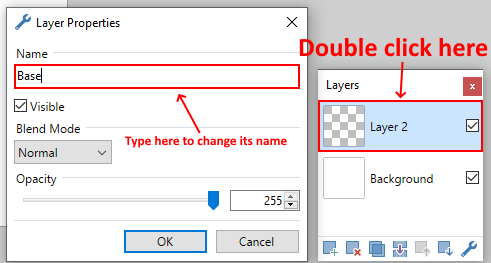
5] हम एक गोल आयताकार बटन बना रहे हैं। इसके लिए “ टूल्स ” बॉक्स से “ (Tools)आकृतियाँ(Shapes) ” विकल्प चुनें और “ रंग(Color) ” बॉक्स से अपना पसंदीदा रंग चुनें । रंग बॉक्स के " अधिक(More) " विकल्प में अधिक रंग उपलब्ध हैं ।
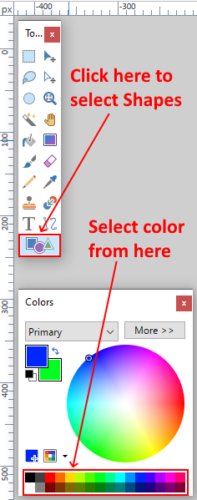
6] हमें " भरा हुआ मोड(Filled Mode) " के साथ " गोलाकार आयत(Rounded Rectangle) " का चयन करना होगा ।
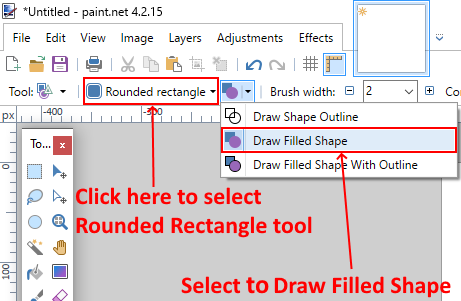
पढ़ें(Read) : Paint.NET में किसी इमेज में ड्रॉप शैडो इफेक्ट कैसे बनाएं और जोड़ें(How to create and add Drop Shadow effect to an image in Paint.NET) ।
7] अपने माउस के बाएँ बटन को दबाकर(Press) रखें और गोलाकार आयताकार आकार बनाने के लिए खींचें। इसे खींचने के बाद आप इसके आयाम भी बदल सकते हैं।
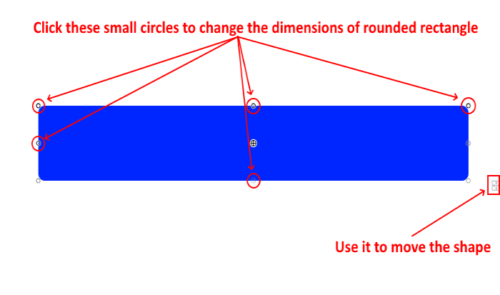
8] अब, हम बटन में ग्रेडिएंट इफ़ेक्ट जोड़ेंगे। इसके लिए एक नई लेयर जोड़ें और उसका नाम बदलकर " ग्रेडिएंट(Gradient) " कर दें।
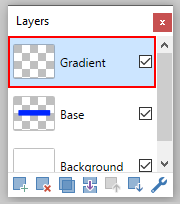
9] “ बेस(Base) ” लेयर पर क्लिक करें और टूल्स बॉक्स से “ मैजिक वैंड ” चुनें। (Magic Wand)मैजिक वैंड(Magic Wand) का चयन करने के बाद गोल आयत आकार पर क्लिक करें(Click) ।
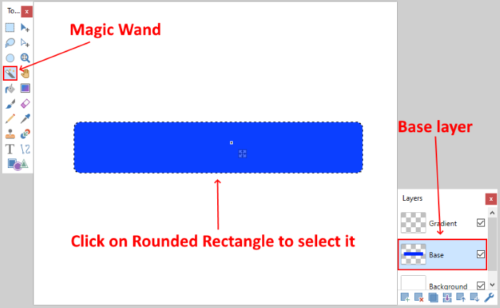
10] हल्का रंग चुनें(Choose) और टूल बॉक्स से " ग्रेडिएंट " चुनें।(Gradient)
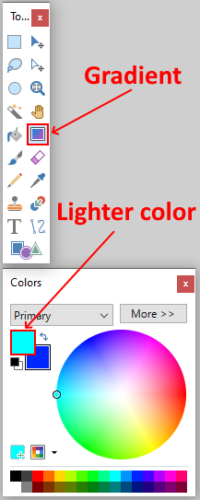
11] जब आप ग्रेडिएंट(Gradient) का चयन करते हैं, तो आप टूलबार पर विभिन्न प्रकार के टेक्सचर उपलब्ध देखेंगे। आपको " रैखिक(Linear) " बनावट का चयन करना होगा । अपने माउस को नीचे स्क्रीनशॉट में बताए अनुसार रखें। अब, माउस पर बाएँ क्लिक को दबाकर रखें और " Shift(Shift) " कुंजी दबाते हुए इसे गोल आयताकार आकार के निचले किनारे पर खींचें ।
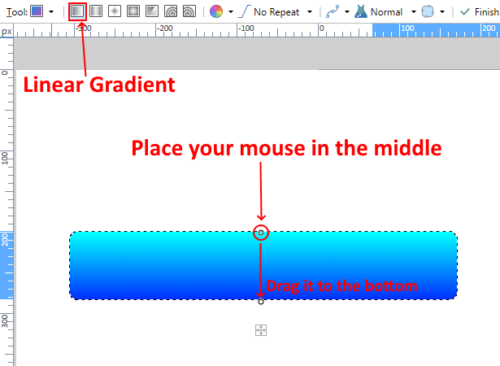
12] अब, हमें बटन पर एक कस्टम टेक्स्ट लिखना है। इसके लिए एक और लेयर जोड़ें और उसका नाम बदलकर “ टेक्स्ट(Text) ” कर दें। अब, टूल्स बॉक्स से “ टेक्स्ट ” चुनें और अपनी पसंद का रंग चुनें। (Text)गोल आयताकार आकार के अंदर क्लिक करें और वहां अपना टेक्स्ट लिखें। (Click)आप टेक्स्ट की फ़ॉन्ट शैली और आकार भी बदल सकते हैं।
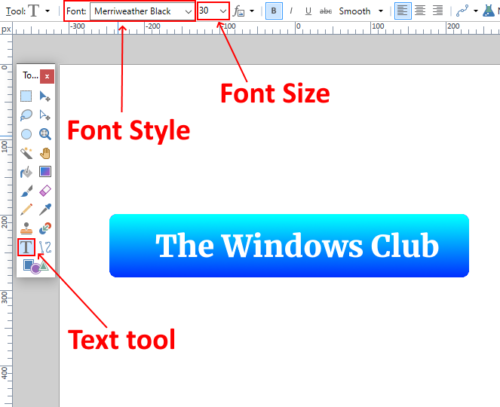
13] अब, हमें आकृति को एक चमकदार स्पर्श देना है। इसके लिए एक और लेयर जोड़ें और उसका नाम बदलकर " ग्लॉसी(Glossy) " कर दें। यह लेयर सभी लेयर्स में सबसे ऊपर होनी चाहिए। यदि नहीं, तो इसे शीर्ष पर लाने के लिए खींचें।
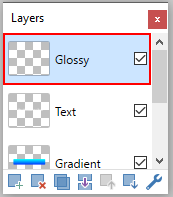
14] अब, बेस लेयर चुनें। फिर मैजिक वैंड(Magic Wand) चुनें और गोल आयताकार आकार पर क्लिक करें। उसके बाद वापस ग्लॉसी(Glossy) लेयर पर आएं और कलर्स बॉक्स से व्हाइट कलर को सेलेक्ट करें।
अब, टूल बॉक्स से “ आकृतियाँ ” टूल का चयन करें और “ (Shapes)Elipse(Ellipse) ” चुनने के लिए टूलबार पर “ आकृति प्रकार(Shape type) ” पर क्लिक करें । आपको भरे हुए मोड में दीर्घवृत्त(Ellipse) का चयन करना होगा (इस लेख के चरण 6 को देखें)।
इसके बाद, आपको दीर्घवृत्त को इस प्रकार खींचना है कि इसके कुछ भाग गोल आयत के सबसे ऊपरी भाग पर हों। जब आप कर लें, तो " एंटर(Enter) " दबाएं ।
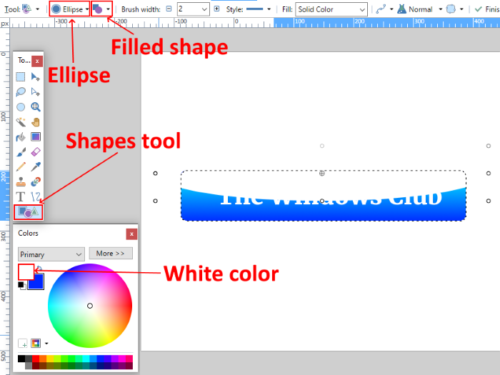
15] इसके गुणों को खोलने और इसकी अस्पष्टता को कम करने के लिए ग्लॉसी लेयर पर (Glossy)डबल(Double) क्लिक करें ।
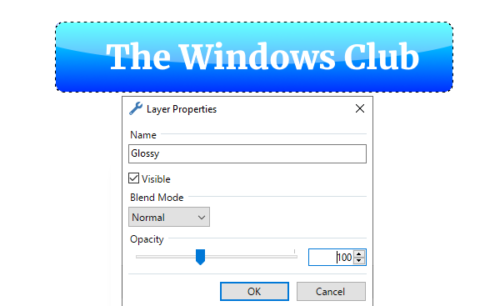
16] अब, हमें आकृति में एक बॉर्डर जोड़ना है। इसके लिए बेस लेयर को सेलेक्ट करें और " Effects > Stylize > Outline " पर जाएं।
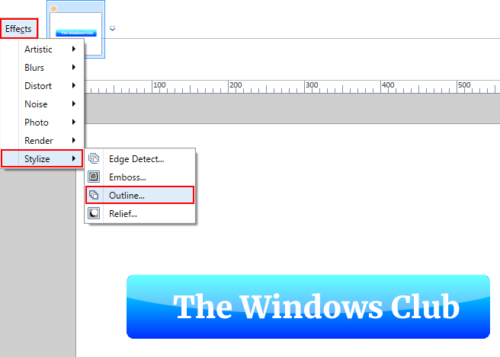
17] आकार को एक बटन का रूप देने के लिए रूपरेखा(Vary) की मोटाई और तीव्रता में बदलाव करें।
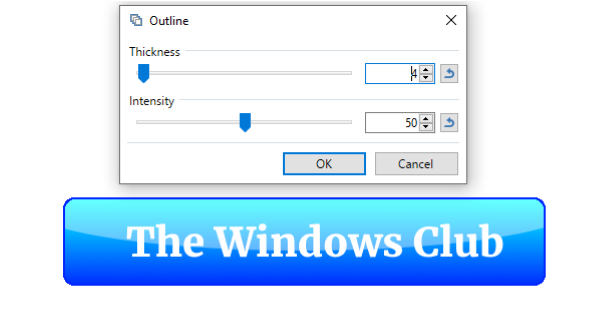
18] लास्ट स्टेप में हमें बटन को सेव करना है। इसके लिए " Ctrl + S " दबाएं और ड्रॉप-डाउन मेनू से छवि प्रारूप का चयन करें। आप छवि को जेपीजी(JPG) , पीएनजी(PNG) , बीएमपी(BMP) , और कई अन्य प्रारूपों में सहेज सकते हैं। यह आपको इमेज को समतल करने के लिए कहेगा या नहीं। " चपटा " (Flatten)चुनें(Select) ।

पढ़ें(Read) : फ्री वॉटरमार्क रिमूवर सॉफ्टवेयर और ऑनलाइन टूल(Free Watermark Remover software & Online tool) ।
वेब बटन तैयार है। उपरोक्त चरणों का पालन करके, आप विभिन्न रंगों में वेब बटन बना सकते हैं। आप अपने बटनों को एक अलग रूप देने के लिए एक अलग ढाल बनावट भी चुन सकते हैं।
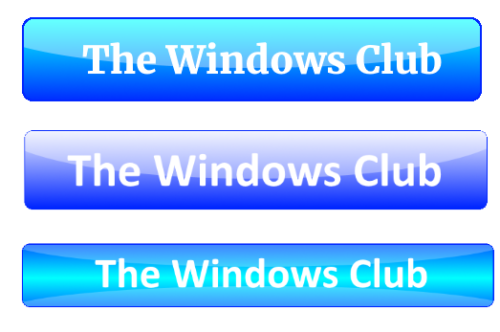
यही बात है। आशा(Hope) है आपको लेख पसंद आया होगा। कमेंट(Don) सेक्शन में अपने विचार साझा करना न भूलें।
पढ़ें(Read) : पेंट के साथ एक स्क्रीनशॉट पर एक पारदर्शी छवि कैसे जोड़ें(How to add a Transparent Image over a Screenshot with Paint) ।
Related posts
विंडोज 11/10 पर Paint.NET में ट्रांसपेरेंट इमेज कैसे बनाएं?
पेंट.नेट में एक छवि में ड्रॉप शैडो प्रभाव कैसे बनाएं और जोड़ें
इन मुफ़्त ऑनलाइन टूल का उपयोग करके छवियों में दोहरा एक्सपोज़र प्रभाव जोड़ें
पेंट.नेट विंडोज 10 के लिए - मुफ्त डाउनलोड
पेंट.नेट में किसी चित्र को कैसे काटें और घुमाएँ?
Nomacs अद्भुत विशेषताओं के साथ विंडोज पीसी के लिए एक इमेज व्यूअर है
फ्री फोटो कोलाज मेकर ऑनलाइन टूल्स और सॉफ्टवेयर
टेक्स्ट इमेज ऑनलाइन कैसे जेनरेट करें मुफ्त में
बहुत बढ़िया वॉलपेपर आपको छवियों और वीडियो को डेस्कटॉप वॉलपेपर के रूप में प्रदर्शित करने देता है
Find.Same.Images.OK आपकी सभी डुप्लिकेट छवियों को ढूंढता है
LICEcap: अपने विंडोज डेस्कटॉप या स्क्रीन को एनिमेटेड GIF के रूप में रिकॉर्ड करें
WebP कन्वर्टर के साथ WebP इमेज को PNG और JPG में कैसे बदलें
विंडोज 11/10 में इमेज को बल्क रोटेट कैसे करें
इन टूल का उपयोग करके धुंधली फ़ोटो और छवियों को डीबग करें और ठीक करें
InfinityConverter एक तेज़ इमेज और वीडियो कन्वर्टर ऐप है
GIMP समीक्षा: एक मुक्त, खुला स्रोत, शक्तिशाली छवि संपादन सॉफ्टवेयर
छवियों का आकार बदलें, सजाएँ, बॉर्डर, फ़्रेम और वॉटरमार्क जोड़ें
Windows 11/10 में प्रसंग मेनू का उपयोग करके Google छवियों पर खोज जोड़ें
वाइल्डबिट इमेज व्यूअर, स्लाइड शो, फोटो प्रेमियों के लिए संपादक सॉफ्टवेयर
GIMP में टेक्स्ट को कैसे आउटलाइन करें या टेक्स्ट में बॉर्डर कैसे जोड़ें
